本日は CLIP STUDIO の小ネタ枠です。
CLIP STUDIOにダウンロードしたブラシツールを読み込む手順を記事にします。

ブラシツールのダウンロードとインストール
今回は以下のブラシツールをCLIP STUDIOに読み込んでみます。
assets.clip-studio.com
CLIP-STUDIOのページから素材をダウンロードする場合、CLIP STUDIO のログインが必要です。
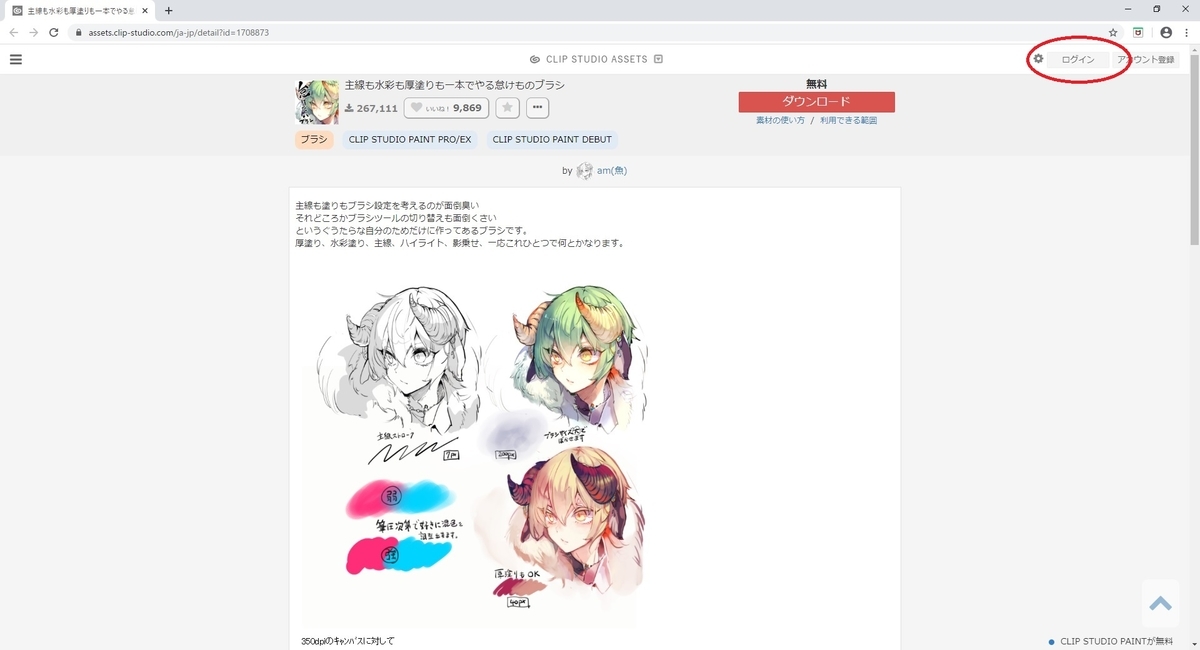
ログイン状態で[ダウンロード]ボタンをクリックすると CLIP STUDIO のアクセス許可が求められます。
アクセスを許可して CLIP STUDIO を起動します。

CLIP STUDIOが起動します。アプリケーション側でもログインが必要になります。

CLIP STUDIO PAINTを起動します。[素材]タブから[ダウンロード]フォルダをクリックします。

フォルダにはダウンロードした素材が追加されています。
素材を選択して、素材の[種類]や[タグ]を確認します。

素材の種類に応じた[サブツール]タブを開き、ドラッグ操作で素材をパレットに配置します。

これで素材が利用できるようになりました。
ツールを選択し、試しに利用してみてください。
